Mi a Wondershare DVD Creator, és érdemes-e használni
Nem tagadható, hogy a fizikai lemezeket lassan felváltja a digitális média, de előfordulhat, hogy még mindig nagy DVD-gyűjteményed van az otthoni videók és kedvenc filmjeid biztonsági mentésére. Hogyan írhat digitális videókat fizikai lemezekre? A válasz az, hogy szükséged van egy DVD készítő alkalmazásra, mint pl Wondershare DVD Creator. Azonban, hogy valójában mire képes, és megéri-e kinyitnia a pénztárcáját. Ez az elfogulatlan értékelés részletesen megválaszolja ezeket a kérdéseket.
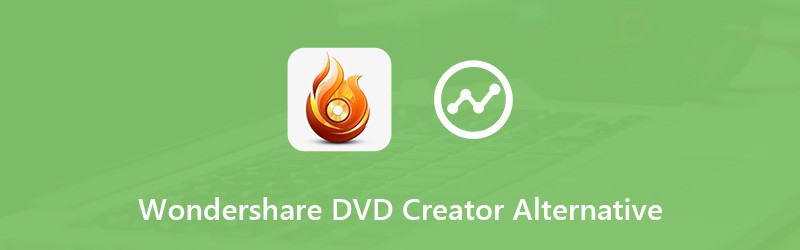

1. rész: A Wondershare DVD Creator áttekintése
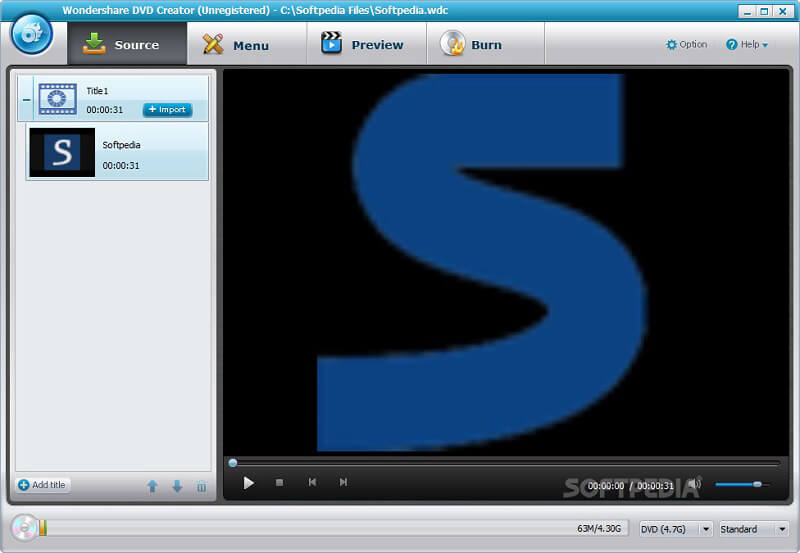
A Wondershare DVD Creator a világ egyik legnépszerűbb DVD-készítő szoftvere. A Windows és Mac beépített DVD-író funkcióival ellentétben a szoftver képes lejátszható DVD-k előállítására a multimédiás tartalmakkal együtt. Ezenkívül kiterjedt szakmai szintű szolgáltatásokat kaphat, például:
- Hozzon létre lejátszható vagy fizikai adatlemezeket és ISO-t médiafájlokkal.
- Támogatja a több mint 150 videó formátumot, például MP4, MKV, AVI stb.
- Különböző DVD-típusokon dolgozhat, például DVD-9, DVD-5 és még sok más.
- Integráljon több DVD menüsablont.
- Beépített videoszerkesztő alapvető videoszerkesztő eszközökkel.
- Készítsen diavetítést fényképekkel és égesse el DVD-n.
Röviden: a Wondershare DVD Creator egy sokoldalú alkalmazás, amely médiafájlokat DVD-re ír. Érdemes azonban megismernie az előnyöket és hátrányokat, mielőtt döntést hozna.
Előnyök
- Nagyon könnyű használni, és egy kattintással támogatja a DVD írását.
- A Wondershare DVD Creator kompatibilis a Windows és a Mac rendszerekkel.
- A beépített videószerkesztő használata egyszerű.
- Sokféle médiaformátumot és lemeztípust támogat.
Hátrányok
- A tanulási görbe némi technikai készséget igényel.
- A videószerkesztő túl egyszerű a haladó felhasználók számára.
- Drága, összehasonlítva más DVD-készítő szoftverekkel, hasonló funkciókkal.
2. rész: A Wondershare DVD Creator 3 legfontosabb alternatívája
A Wondershare DVD Creator nyilvánvalóan nem mindenki számára a legjobb DVD-készítő szoftver. Szerencsére még mindig sok lehetősége van.
1. legjobb: Vidmore DVD Creator
Hasonló a Wondershare DVD Creatorhoz, Vidmore DVD Creator egy minden az egyben megoldás arra, hogy saját maga játszható DVD-ket készítsen; jól megtervezett, így mindenki gyorsan elsajátíthatja, beleértve a nem technikai hozzáértést is.
Előnyök
- Könnyedén hozhat létre DVD-lemezt / mappát / ISO-t és Blu-ray lemezt / mappát / ISO-t.
- Támogatja szinte az összes multimédiás formátumot.
- Készítsen professzionális megjelenésű DVD-ket óceán sablonokkal.
- Integrálja a hardveres gyorsítást a teljesítmény javítása érdekében.
Hátrányok
- Ez nem freeware, bár az ára meglehetősen megfizethető.
1. lépés: Videofájlok importálása
Helyezzen be egy üres lemezt a DVD-meghajtóba, és indítsa el a Wondershare DVD Creator legjobb alternatíváját, miután telepítette a számítógépre. Válassza a lehetőséget DVD lemez a fő felület megnyitásához. Találat Médiafájl hozzáadása menüt a bal felső sarokban, és adja hozzá a forrás média fájlokat.

2. lépés: DVD menü hozzáadása
A helyzet alapján állítsa be az opciókat alul. Kattints a Következő gombot a menüsablon ablak megnyitásához. Menj a Menü sablon lapon keresse meg kedvenc sablonját, és válassza ki. Ezután megváltoztathatja a háttérzenét, a háttérképet és más elemeket. A személyre szabott DVD menü elkészítéséhez lépjen a Egyéni sablon fül a Wondershare DVD Creator alternatívájaként. Alternatív megoldásként jelölje be a jelölőnégyzetet Nincs menü. Ha nem biztos benne, kattintson a gombra Előnézet gombot a hatás ellenőrzéséhez.
Tipp: A videofájlok szerkesztéséhez kattintson a gombra Elektromos szerszámok menüt a fő felületen, és nyissa meg a videószerkesztő ablakot.

3. lépés: Hozzon létre lejátszható DVD-t
Üsd a Éget gombot a beállítási ablakba való belépéshez. Jelölje be a jelölőnégyzetet Lemezre írni és módosítsa a beállításokat. Végül kattintson a gombra Rajt gombot a folyamat elindításához.

Ne felejtsd el a DVD kodekek hogy a létrehozott DVD-t lejátszhassa a lejátszódhoz.
A 2. legjobb: DVD pöccintés

A DVD Flick egy nyílt forráskódú DVD-készítő és a Wondershare DVD Creator ingyenes alternatívája. Korlátozott költségvetésű emberek számára a DVD Flick jó lehetőség a lejátszható lemezek PC-re történő írására.
Előnyök
- Teljesen ingyenes, korlátozás nélkül használható.
- Támogatja a 72 video és 42 audio formátumot.
- Készítsen lejátszható DVD-ket DVD-lejátszókhoz, házimozihoz és médiaközpontokhoz.
- Mentse el a projekteket későbbi írásra.
Hátrányok
- Csak a Windows 7 és korábbi verziók számára érhető el.
- Vannak korlátozott sablonok és hasznos eszközök.
A 3. legjobb: iSkysoft DVD Creator

Az iSkysoft DVD Creator egy másik lehetőség DVD-k létrehozására Wondershare DVD Creator nélkül. Windows és Mac rendszeren egyaránt működik. 2004-es megjelenése óta ez a DVD-készítő program sok felhasználót vonzott.
Előnyök
- Készítsen DVD-t, DVD-mappát vagy ISO-fájlt videókkal és fényképekkel.
- Alapvető videoszerkesztő eszközöket kínál.
- Hozzon létre saját DVD-menüt.
- Támogassa a Blu-ray lemezeket is. (DVD VS Blu-ray)
Hátrányok
- A menüsablonok száma korlátozott.
- Néha összeomolhat vagy lefagyhat.
3. rész: A Wondershare DVD Creator GYIK-je
Mennyibe kerül a Wondershare DVD Creator?
A fejlesztő szerint ez legalább $49.95, de a fesztiválokon kaphat némi kedvezményt.
Hogyan használhatom a Wondershare DVD Creator alkalmazást Mac rendszeren?
Van egy verzió Mac gépekre, és megvásárolható a Mac App Store-ban az $25 címen. Mac-en azonban nem működik jól. Sok felhasználó számolt be az összeomló problémáról.
Bízhat-e a Wondershare-ben?
A Wondershare világszerte híres szoftverszolgáltató. Ha szoftvert tölt le a hivatalos weboldalról, az biztonságos. Azonban nagyon sok hamis webhely található vírusokkal és kémprogramokkal. Tehát óvatosnak kell lennie a Wondershare DVD Creator és más szoftverek online letöltésekor.
Következtetés
Most meg kell értenie, hogy mi a Wondershare DVD Creator, és meg kell-e nyitnia a pénztárcáját, hogy megvásárolja azt a felülvizsgálatunk szerint. Előfordul, hogy csak egy eszközre van szükséged, amellyel a videókat DVD-re írhatod és másolatot készíthetsz, vagy nagy képernyőn élvezheted. A Wondershare DVD Creator kielégítheti az Ön igényeit, ha hozzáértő vagy hozzá, és nem érdekel a költség. Egyébként meg kell tanulnia további lehetőségeket, mint például a Vidmore DVD Creator. Több kérdés? Üdvözöljük, és hagyjon üzenetet lent.
DVD tippek

